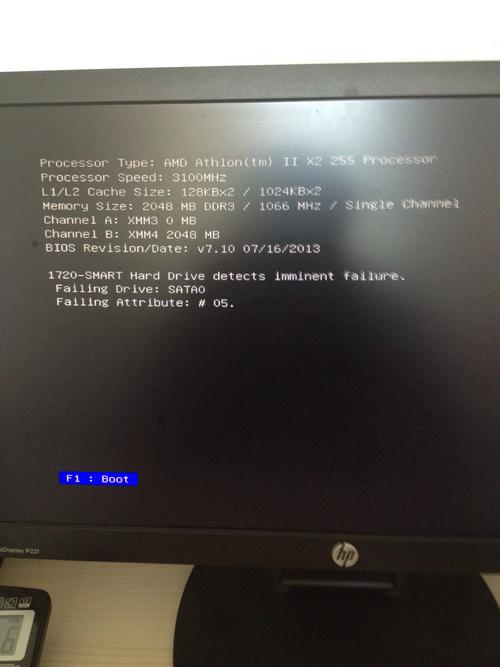今天小編給大家帶來一鍵GHOst硬盤重裝系統的詳細操作方法,一鍵ghost功能強大,很多朋友在系統崩潰的時候都會選擇一鍵ghost來還原系統,但一些朋友安裝了一鍵ghost硬盤版發現不會使用,那麼請來學學以下的操作方法吧。
硬盤大家都不陌生,它是我們電腦的主要存儲設備,現在有些軟件不僅制作了光盤版,我們也可根據需要制作了硬盤版。今天小編整理了一鍵ghost硬盤重裝系統的詳細操作方法,現分享給大家。
一鍵ghost硬盤:
1、打開下載好的一鍵ghost硬盤版

2、如果第一次使用此軟件就要先備份系統文件,我們點擊備份按鈕

3、如果存在GHO備份映像文件,按鈕就會顯示為“恢複”。按了“備份”或“恢複”按鈕,都會自動重啟計算機進入一鍵Ghost。

4、如果進不了系統,就在開機進入系統選項時,選擇“一鍵GhostV2010,01,02”回車進入。

5、根據系統,選擇相應的選項,翻譯了一下,一般選擇前三個選項,選好後點擊回車

6、确定之後,進入MS - DOS界面,選擇第一個模式

7、進入這個窗口,選擇磁盤支持模式,一般選擇第一個

8、根據我們剛開始的選擇出現不同的界面。選擇點擊備份或者還原即可


9、然後等待系統的備份或者還原就可以啦

以上就是一鍵ghost硬盤重裝系統的詳細操作方法介紹了,希望能幫助到你
,更多精彩资讯请关注tft每日頭條,我们将持续为您更新最新资讯!